平板在哪里设置屏幕锁屏密码 iPad平板电脑如何修改锁屏密码
更新时间:2024-05-11 13:47:46作者:yang
在现代社会中平板电脑已经成为人们生活中不可或缺的一部分,随之而来的隐私安全问题也备受关注。屏幕锁屏密码作为保护个人信息的一种方式,被广泛应用于iPad平板电脑上。究竟在哪里设置iPad平板电脑的屏幕锁屏密码?又该如何修改这个密码呢?这些问题成为了用户们关注的焦点。在这篇文章中我们将探讨这些问题,并为大家提供解决方案。
操作方法:
1.启动平板电脑系统,如图所示。唤出用户主界面,点击"设置"图标。
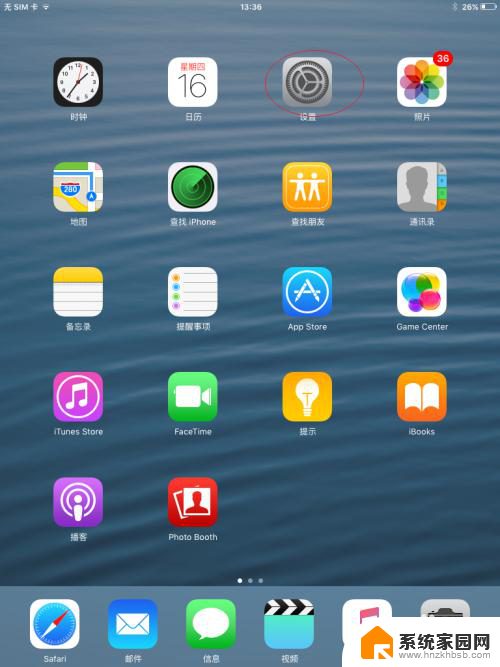
2.如图所示,唤出"设置"选项界面。垂直滑动左侧区域,选择"密码→打开密码"项。
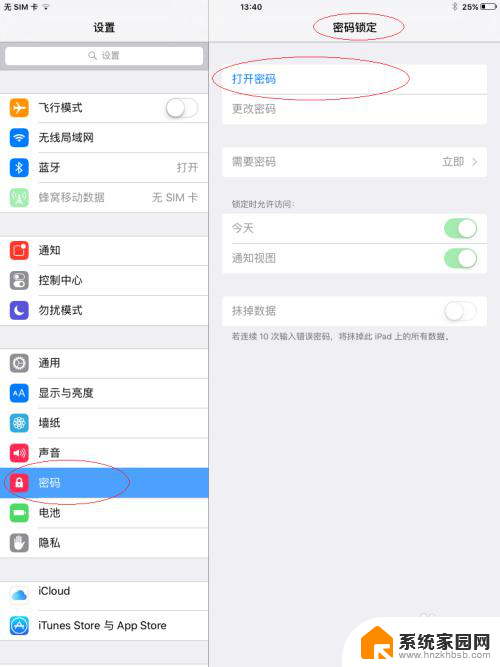
3.弹出"设置密码"对话框,如图所示。"输入密码"文本栏输入密码,用于屏幕锁定解锁密码。
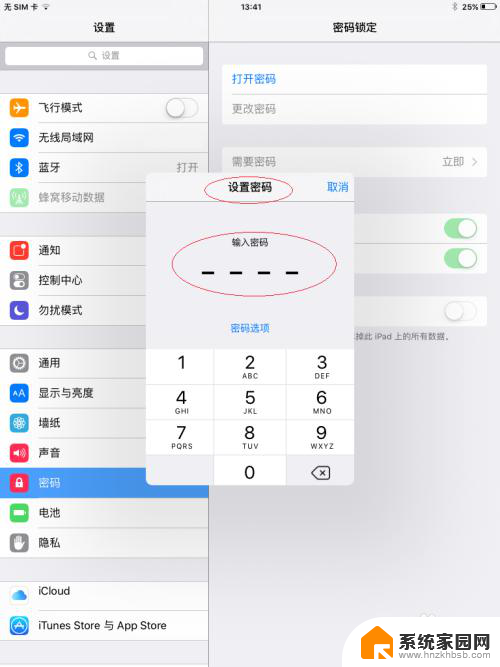
4.如图所示,弹出"您确定要使用此密码吗?"对话框。选择新密码点击"选择新密码"按钮,确定点击"使用密码"按钮。
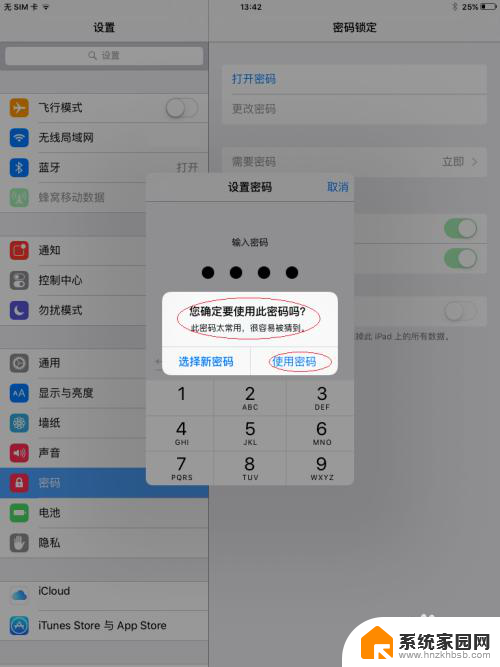
5.弹出"设置密码"对话框,如图所示。"验证新密码"文本栏重复输入密码,用于验证屏幕解锁密码。
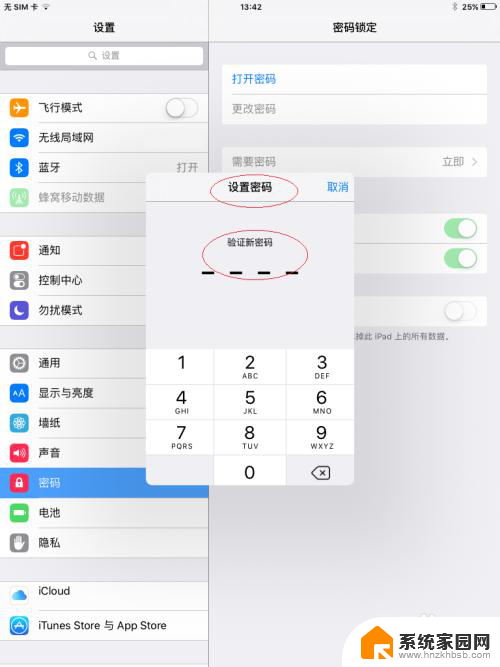
6.如图所示,返回"密码锁定"选项。点击"需要密码"右侧向右箭头,设置何时启用此密码。
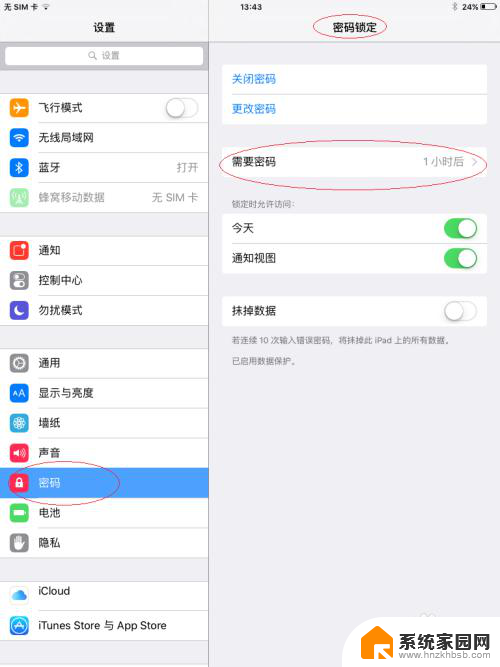
7.唤出"需要密码"选项,如图所示。选择"立即"项,选择时间越短则越安全。
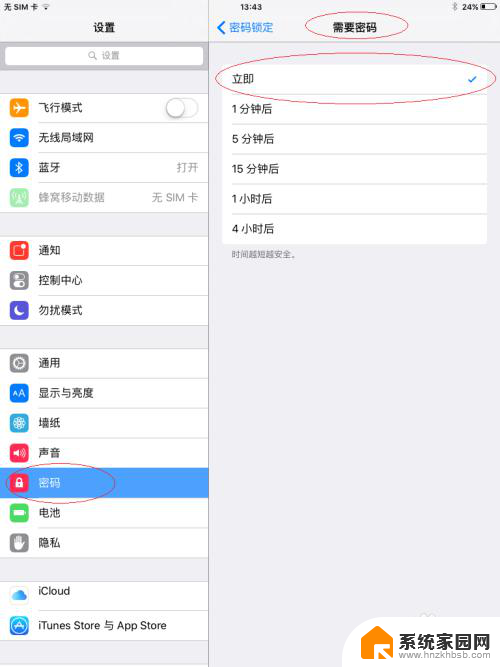
8.如图所示,完成设置屏幕锁定解锁密码的操作。本例到此结束,希望对大家能有所帮助。
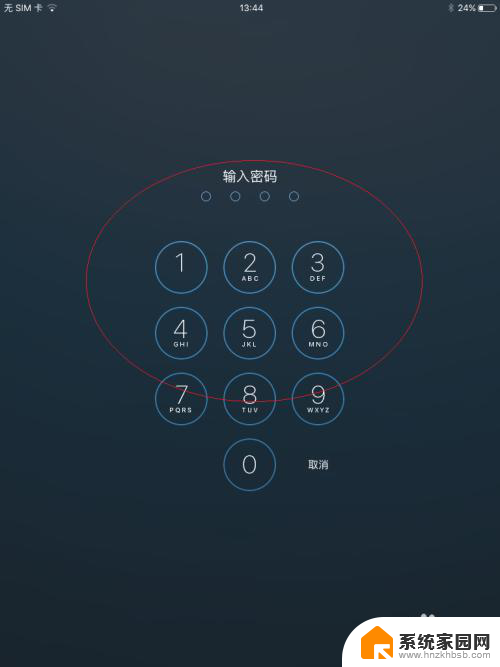
以上就是平板如何设置屏幕锁屏密码的全部内容,如果你也遇到了同样的情况,请参考我的方法进行处理,希望对大家有所帮助。
平板在哪里设置屏幕锁屏密码 iPad平板电脑如何修改锁屏密码相关教程
- 平板电脑屏幕锁了忘记密码怎么办 平板电脑忘记密码如何解锁
- 华为平板电脑怎么取消屏幕锁 华为平板电脑锁屏密码关闭方法
- 苹果在哪里改锁屏密码 iphone锁屏密码修改方法
- win平板密码忘了 联想平板电脑忘记密码解锁方法
- 如何更改电脑锁屏密码修改 电脑锁屏密码修改步骤
- 怎么修改电脑的锁屏密码 如何在电脑上修改锁屏密码
- 电脑如何修改密码锁屏 电脑锁屏密码修改步骤
- 平板电脑怎么设置锁屏时间 iPad自动锁屏时间怎么设置
- 怎样设置电脑密码锁屏 电脑锁屏密码如何修改
- 电脑锁屏密码如何修改 电脑锁屏密码修改步骤
- 台式电脑连接hdmi 电脑连接显示器的HDMI线怎么插
- 电脑微信怎么在手机上退出登录 手机怎么退出电脑上的微信登录
- 打开检查作业 如何使用微信小程序检查作业
- 电脑突然要求激活windows 如何解决电脑激活Windows问题
- 电脑输入密码提示错误 电脑密码输入正确却提示密码错误
- 电脑哪个键关机 电脑关机的简便方法是什么
电脑教程推荐